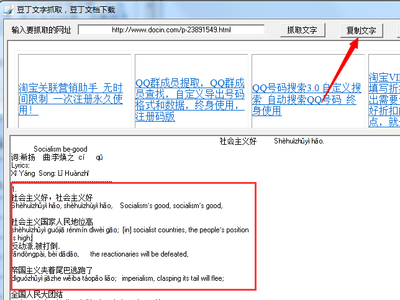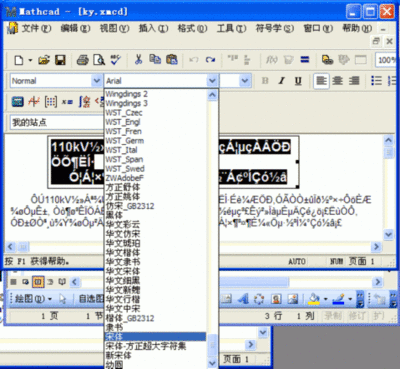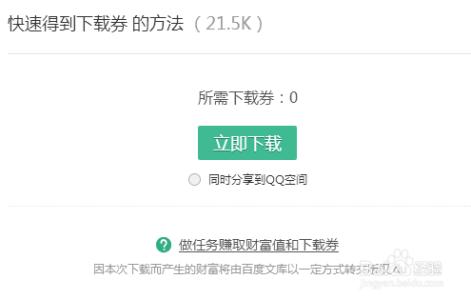晚上写作业时(编程),上网搜索资料,下载了一个文档,使用本人电脑上安装的Microsoft Word 2010打开后,发现是乱码,或者是已经损坏了的文档,程序代码都编程面条了,还怎么看。最后解决了,现在分享word乱码解决的方法给大家!
word文档打开乱码解决办法――工具/原料Microsoft Word(本人使用的是Microsoft Word 2010版本)
word文档打开乱码解决办法――乱码问题word文档打开乱码解决办法 1、
文档一打开,汉语部分并没有乱码,而编程代码(java代码)乱码了,这是两个使用了不同的编码方式或格式照成的原因,或者是已经损坏了的文档。如图
word文档打开乱码解决办法 2、
虽然,本人这次遇到的是汉语部分没有乱码,编写的代码部分,字母乱码了,但是原理和出问题的原因都是一样的,汉语没有乱码证明他的编码方式和word相一致而已,下面介绍的word乱码解决办法合适所以乱码情况!
word文档打开乱码解决办法――方法一(删除内容格式法)word文档打开乱码解决办法 1、
首先,乱码的原因就是因为内容的编码格式和word规定的不一样!这一点是清楚的,万变不离其宗。所以,不管字母乱码还是汉字乱码,采用“删除内容格式法”,都可以解决乱码的现象!
第一步:打开【文件】――【选项】,如图:
word文档打开乱码解决办法 2、
在选项卡设置里边,找到【高级】――取消对“【使用智能段落范围选择】”复选框的勾选,然后单击【确定】按钮,目的是为了修复文件,下面修复文件!
word文档打开乱码解决办法_word打开是乱码
word文档打开乱码解决办法 3、
第二步:全选乱码文件――复制(将所有的乱码内容复制到新的文档里边,为了粘贴的时候去除格式)
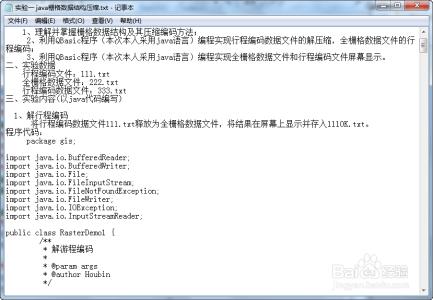
word文档打开乱码解决办法 4、
第三步:新建一个文档 【文件】――【新建】――【空白文档】,如图
word文档打开乱码解决办法 5、
第四步:粘贴复制内容到新建好的空白文档!这里必须注意:粘贴后,选择【仅保留文本】,这样所有文字的格式将会被移除,如图
word文档打开乱码解决办法_word打开是乱码
word文档打开乱码解决办法 6、
选择“仅保留文本”后,保存文档,文档格式已经被删除了,乱码就被解决了,清除文档格式后排序会有些变化,不过也是很整洁的啦!结果如图
word文档打开乱码解决办法――方法二(转换文档格式法)word文档打开乱码解决办法 1、
另一种解决方法是转换文档格式法,也很快捷方便,解决中心思想:将乱码文档或者是已经损坏了的文档转换为txt格式后,再转为word的doc或docx专用格式!
:步骤:【文件】――【另存为】将乱码文件转存为txt格式。
word文档打开乱码解决办法_word打开是乱码
word文档打开乱码解决办法 2、
保存txt时的设置windows默认,按下图设置后选择保存即可!最终我们即可得到想要的文档内容了。如图
word文档打开乱码解决办法 3、
文档的乱码已经解决了!这归根揭底也是删除格式的方法,也很快的解决!要想获得doc文件,复制到word里边,或者保存为doc格式或者docx格式即可!一步即可解决了!
 爱华网
爱华网